如何禁止拷贝公司文件,防止员工复制资料
1、在员工的主机上找到计算机,在其上方点击右键,在弹出的菜单中点击管理。

2、在服务器管理器左侧菜单中依次点击展开配置—本地用户和组,选中其下的用户。

3、在右侧窗口任意空白处点击右键,在弹出的菜单中点击新用户。

4、根据部门加员工名称来设置用户名和密码,取消勾选用户下次登录时须更改密码,勾选密码永不过期,然后点击创建,这样新用户就创建好了。

5、由于嘛术铹砾windows默认新建的用户自动加入Users组,而Users组的用户拥有大部分权限,但是系统关键部分无法修改和提权,因此如果设置Users对某些重要磁盘只能读取、新建等权限即可达到我们的要求。

6、在存储公司重要资料的磁盘上方点击右键,在弹出的菜单中点击属性。
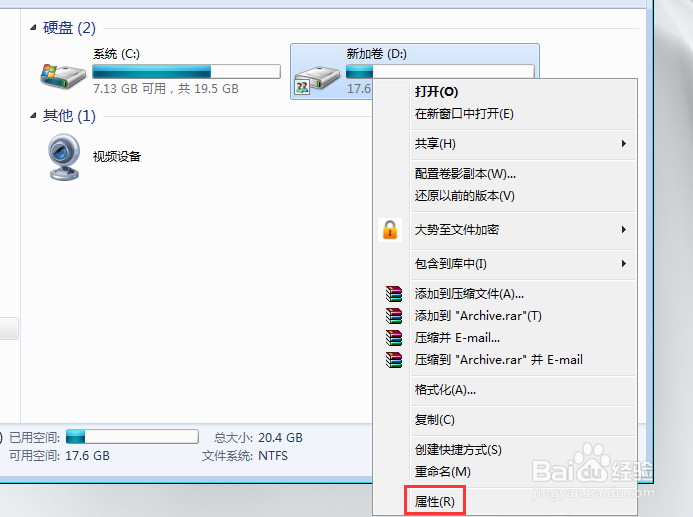
7、在属性窗口上方找到并点击安全选项卡,然后在安全选项卡下方找到并点击高级,在弹出的菜单中点击更改权限。
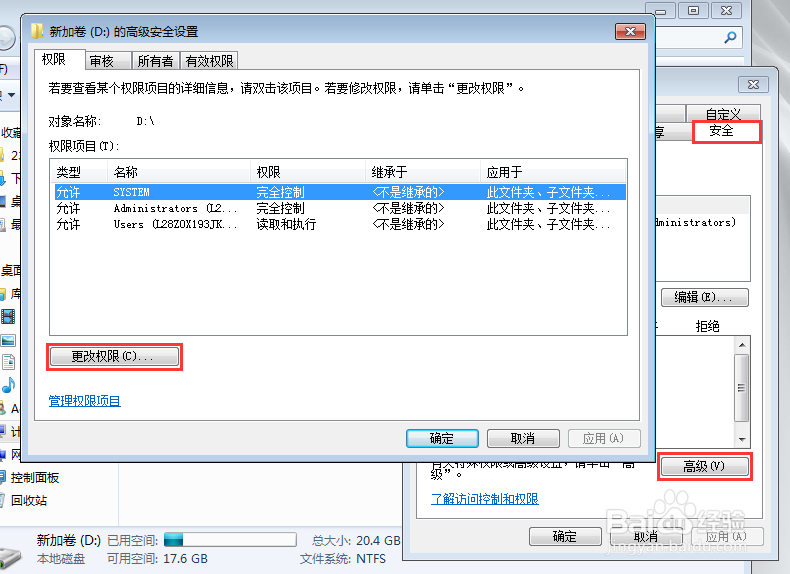
8、在弹出的窗口中选中Users组,然后在下方点击编辑。
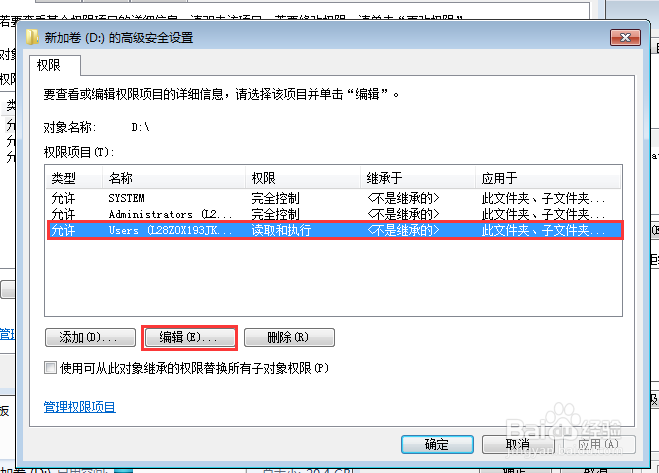
9、在打开的权限项目窗口下方找到权限,然后在其下仅勾选允许遍历文件夹/执行文件、列出文竭惮蚕斗件夹/读取数据、创建文件/写入数据、创建文件夹/附加数据、读取权限,其他权限均拒绝,最后依次点击确定返回即可。

10、然后把这些新建的用户分配给大家使用即可。除了上述方法外,另外我们还可以使用共享文件管理系统来设置,会更加安全和方便。
11、百度大势至局域网共享文件管理系统,找到其官网下载,下载完成后解压,在解压的文件中找到SharedFileMonitor_V14.0.exe,双击安装到共享文件服务器中去。

12、待安装完成后,返回电脑桌面,双击大势至局域网共享文件管理系统快捷方式,在弹出的登录窗口中输入账号和密码,然后点击确定。

13、在主界面左上角找到并点击启动保护,在弹出的驱动安装窗口点击安装,待安装完成后还会弹出的一个窗口,点击确定即可。

14、在右侧找到并点击全局设置,然后在弹出的窗口下方勾选禁止在本地磁盘编辑文件,只允许在疤噜呶买共享目录下操作文件,最后点击确定。这样用户就无法再眺螗熨膣本地新建、删除、复制等等各种操作了,只能在共享文件服务器的磁盘中才可以操作。

15、在主界面下方找到共享文件列表,选中目标共享文件夹,然后在右侧选中administrator组,点击添加。

16、在用户窗口中勾选同时添加到系统用户,然后输入用户和密码,点击确定创建。

17、选中刚刚新建的用户,在上方用户权限中勾选禁止禁止复制文件,其他权限还可以根据需求勾选,全部勾选完成后,服务器端设置完成。

18、在每台主机上安装步骤11解压的FileLockerMain.exe安装文件,双击即可自动安装,待安装完成后,使用快捷键alt+F5唤出登录界面,根据提示输入密码,然后点击确定登录。

19、在弹出的窗口中输入共享文件服务器IP地址,然后点击保存即可连接上服务器,最后点击隐藏,设置完成。
